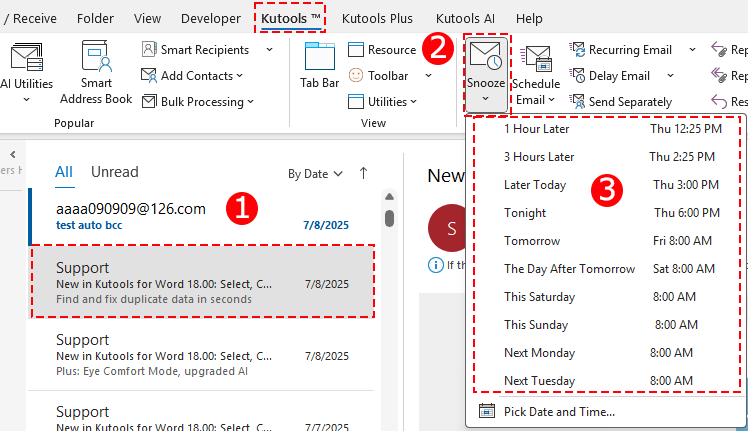Outlook 中的暫停功能:按您的計劃處理郵件
在 Outlook 中延遲郵件的更聰明方法
Kutools for Outlook
當您收到想要稍後處理的郵件時,您不再需要依賴複雜的規則或冒著忘記它們的風險。
Kutools for Outlook 的暫停功能會將選中的郵件移至暫停文件夾,並在預定時間自動將它們帶回到您的收件匣頂部並將其標記為未讀 — 讓您現在可以專注於其他事情,並在適當的時刻處理它們。

✅ 適合:非緊急請求、深夜工作郵件、跨時區溝通,或需要等待更多信息的討論串。
⚠️ 注意:暫停功能延遲了郵件的處理/可見性 — 這不是延遲發送。被暫停的郵件會臨時移動到暫停文件夾,然後再回到您的收件匣,就像剛剛收到一樣。
如何應用暫停功能
1) 從預設列表中選擇一個時間
無需輸入日期或時間 — 從下拉列表中選擇常用的選項即可。
步驟:
在收件匣中選擇一封或多封郵件。
前往 Kutools 標籤,選擇暫停功能。
在下拉選單中,選擇一個預設時間,例如:
- 2小時後 / 3小時後
- 明天
- 本週六
- 下週一
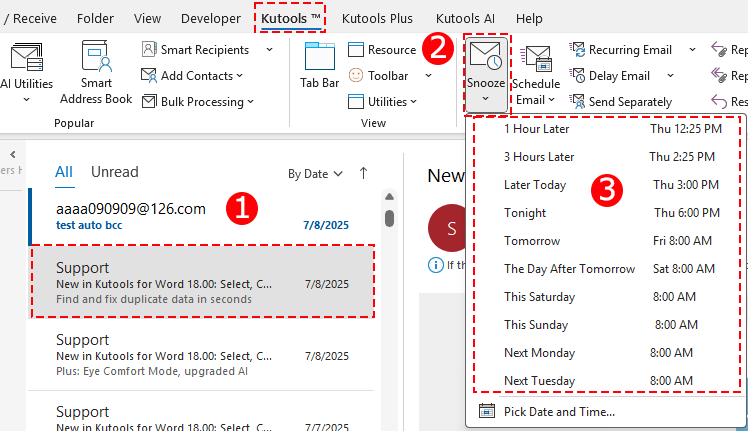
出現對話框確認所選郵件已被移動到“暫停”文件夾。點擊確定。

提醒彈窗(Outlook 右下角):
- 撤銷:取消暫停並將郵件移回收件匣。
- 知道了:關閉提醒。(若忽略,幾秒後會自動消失。)
- 暫時不再顯示:提示在 7 天內不會再次出現。
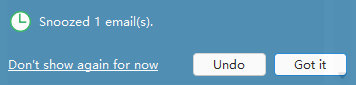
現在,郵件移動到暫停文件夾。

您可以檢查“暫停”文件夾以查看每封郵件何時將返回您的收件匣。

優勢
- 一鍵操作,無需打字。
- 支持一次批量暫停多封郵件。
- 預設匹配常見的工作模式 — 減少決策疲勞。
- 讓您的收件匣保持整潔直到您準備好。
2) 選擇日期和時間(自定義)
當預設不符合您的日程安排時,選擇您想要的確切日期和時間。
步驟:
在收件匣中選擇一封或多封郵件。
前往 Kutools 標籤,選擇暫停功能。
選擇選擇日期和時間。

在選擇日期和時間對話框中,指定日期和時間,然後點擊確定。

出現對話框確認郵件已被移動到“暫停”文件夾。點擊確定。
現在,郵件移動到暫停文件夾,並會在您設定的確切時間返回您的收件匣。
優勢
- 精確到確切的日期和時間。
- 適合跨時區回覆、會議前提醒或項目里程碑。
- 可以一次性處理多封選中的郵件。
當時間到來時,郵件會返回哪裡
當時間到來時,暫停的郵件會返回到您的收件匣,出現在頂部,並標記為未讀。

管理已暫停的郵件
在“暫停”文件夾中查看和管理所有暫停的郵件。
取消暫停或更改時間:在“暫停”文件夾中選擇一封郵件,進入預覽,並點擊返回時間條來更改時間或取消暫停。

使用範例案例
A. 現在太忙了 — 晚上處理
- 選擇郵件 → 暫停 → 稍後今天。
- 它會在晚上重新出現在收件匣頂部,並標記為未讀。
B. 跨時區回覆
- 選擇客戶的郵件 → 暫停 → 選擇日期和時間。
- 設置為客戶當地時間早上 9 點。
C. 項目里程碑提醒
- 選擇所有與項目相關的郵件 → 暫停 → 下週或自定義日期。
- 它們會一起重新出現以便於跟進。
常見問題解答
問1:暫停的郵件去哪裡了?
它們被移動到暫停文件夾,直到預定時間。
問2:我可以一次暫停多封郵件嗎?
是的,只需多選並應用暫停功能。
問3:如何更改暫停時間?
從暫停文件夾中,重新應用暫停功能並設置新的時間。
問4:暫停功能是否等同於延遲發送?
不 — 暫停功能延遲了您看到和處理傳入郵件的時間。延遲發送控制的是發出郵件的時間。
最佳辦公室生產力工具
最新消息:Kutools for Outlook 推出免費版本!
體驗全新 Kutools for Outlook,超過100項精彩功能!立即下載!
🤖 Kutools AI :採用先進的AI技術輕鬆處理郵件,包括答覆、摘要、優化、擴充、翻譯及撰寫郵件。
📧 郵件自動化:自動回覆(支援POP及IMAP) / 排程發送郵件 / 發送郵件時根據規則自動抄送密送 / 自動轉發(高級規則) / 自動添加問候語 / 自動分割多收件人郵件為個別郵件 ...
📨 郵件管理:撤回郵件 / 根據主題等方式阻止詐騙郵件 / 刪除重複郵件 / 高級搜索 / 整合文件夾 ...
📁 附件專業工具:批量保存 / 批量拆離 / 批量壓縮 / 自動保存 / 自動拆離 / 自動壓縮 ...
🌟 介面魔法:😊更多精美與酷炫表情符號 /重要郵件來臨時提醒 / 最小化 Outlook 而非關閉 ...
👍 一鍵便利:帶附件全部答復 / 防詐騙郵件 / 🕘顯示發件人時區 ...
👩🏼🤝👩🏻 聯絡人與日曆:從選中郵件批量添加聯絡人 / 分割聯絡人組為個別組 / 移除生日提醒 ...
以您偏好的語言使用 Kutools,支援英語、西班牙語、德語、法語、中文及超過40種其他語言!
只需點擊一次,即可立即解鎖 Kutools for Outlook。別等了,現在下載提升您的工作效率!


🚀 一鍵下載 — 獲取全部 Office 插件
強力推薦:Kutools for Office(5合1)
一鍵下載五個安裝程式,包括 Kutools for Excel, Outlook, Word, PowerPoint及 Office Tab Pro。 立即下載!
- ✅ 一鍵便利:一次操作即可下載全部五套安裝包。
- 🚀 隨時處理任何 Office 任務:安裝您需求的插件,隨時隨地。
- 🧰 包含:Kutools for Excel / Kutools for Outlook / Kutools for Word / Office Tab Pro / Kutools for PowerPoint